3 款有效的屏幕录像机,可在 PC 或手机上录制 Viber 通话
 发布者 欧丽莎 / 06年2023月16日00:XNUMX
发布者 欧丽莎 / 06年2023月16日00:XNUMXApps Store 或 Play Store 上提供了许多消息传递应用程序。 您可以使用它们与您的朋友和家人交流。 Viber 是您使用过的最安全、最私密、最有趣的消息和通话应用程序之一。 如果您远离亲人并想与他们交谈或见面,这是最好的应用程序。 也可以借助屏幕录像机工具录制 Viber 视频通话。 您可以使用手机的内置工具或臭名昭著的屏幕录制软件。 通过继续阅读这篇有用的文章来发现它们中的每一个。
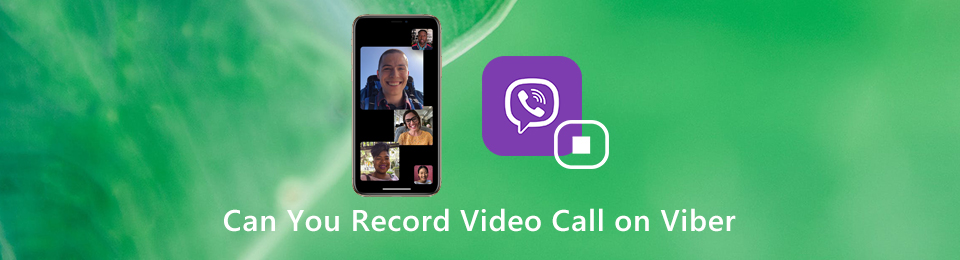

指南清单
第 1 部分。 如何在 iPhone 上记录 Viber 通话
如果您是 iPhone 用户,则不必担心屏幕录像机工具。 此设备支持内置工具以 捕获屏幕上的任何内容. 在这种情况下,您不需要下载另一个应用程序来充当 Viber 录音机。 它是可访问的,因为您只能在设备的控制中心找到它。 一旦你看不到它,就意味着你需要先设置它。 如果您熟悉 iPhone 的界面,激活过程并不复杂。 幸运的是,以下步骤是立即激活该工具的唯一方法。 继续。
使用您的 iPhone 设备,找到它的 个人设置 or 婴儿车 图标来执行激活其屏幕录像机的第一步。 您会看到许多用于设置 iPhone 的选项。
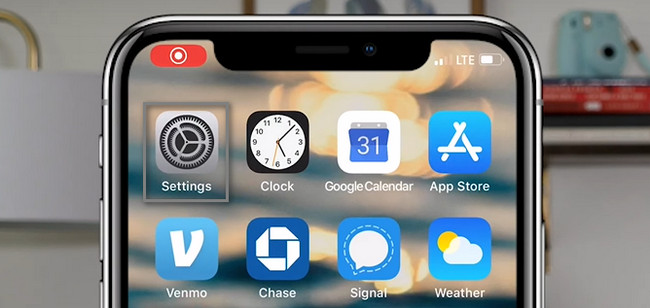
向下滚动,直到到达“设置”工具的底部。 选择 控制中心 查看屏幕录像机的设置。
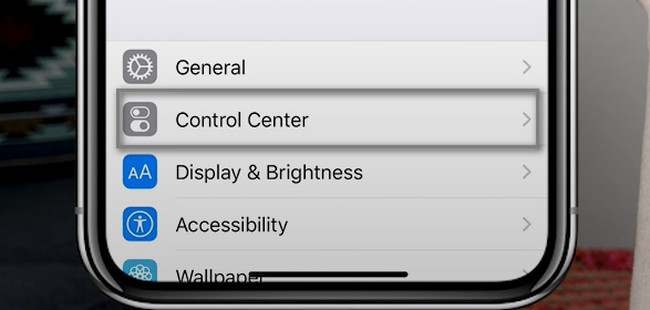
里面的 控制中心,您必须选择 自定义控件 按钮。 之后,您将看到 iPhone 设备的活动和非活动磁贴。 在这种情况下,一旦您查看了屏幕录像机,就必须立即将其激活。
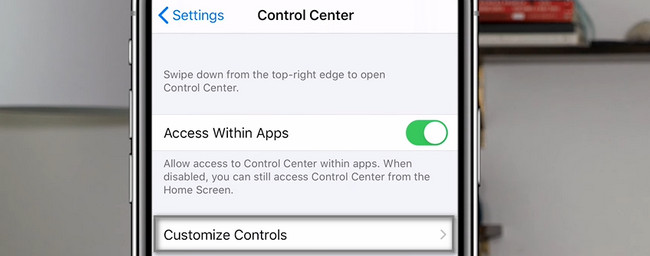
在主界面,找到 屏幕录制 图标。 点击 Plus 签名并将其拖到非活动瓷砖上方的活动瓷砖上。 在这种情况下,您将在 iPhone 的通知栏中看到内置工具。
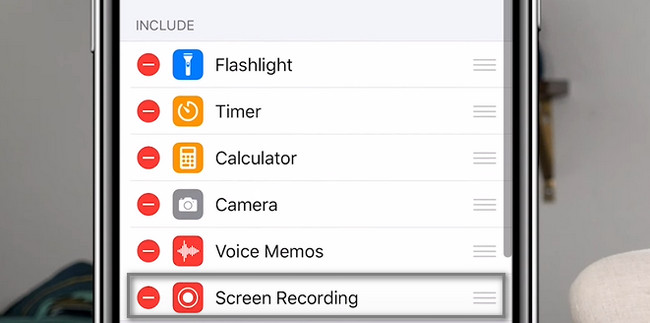
启动您要录制的 Viber 通话。 向下滑动设备顶部的通知栏。 之后,找到 屏幕录影大师 图标并点击它以开始 Viber 通话的录音过程。
注意:不要忘记打开 全向麦 图标。 在这种情况下,设备将 记录你的声音 和另一端的声音。
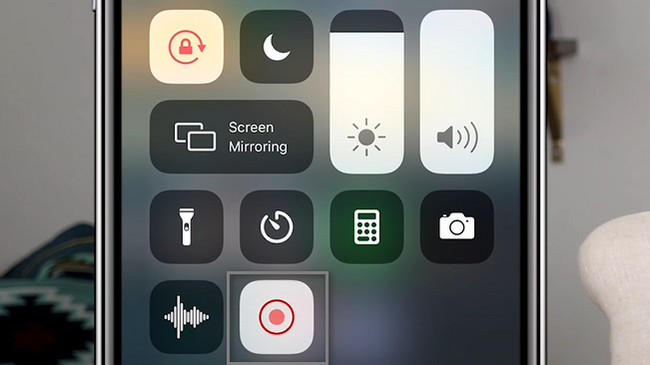
您已经学会了在 iPhone 上录制 Viber 通话。 另一方面,您也可以 使用您的 Android 手机捕获您的通话会话! 转到指南。
FoneLab屏幕录像机允许您在Windows / Mac上捕获视频,音频,在线教程等,并且您可以轻松自定义大小,编辑视频或音频等。
- 在Windows / Mac上录制视频,音频,网络摄像头并拍摄屏幕截图。
- 保存前预览数据。
- 它是安全且易于使用的。
第 2 部分。 如何在 Android 上记录 Viber 呼叫
与 iPhone 设备一样,一些 Android 手机也有 内置屏幕录像机. 但是,大多数设备都没有。 您只需要在手机上下载第三方应用程序即可。 问题是:是否有可以有效捕获 Viber 通话的屏幕录像机应用程序? 您可以在 Google Play 商店中搜索。 您将看到使用特定应用程序的人的评论。 不过本文推荐录屏神器——Vidma Record。 用户对该应用程序的评价很高。 由于其界面,它并不难使用。 如果您有兴趣,请按照以下方法进行操作。
使用 Android 手机上的 Google Play 商店,查找它的搜索栏。 之后,输入屏幕录像机 - Vidma Record。 点击该过程的第一个结果。 寻找安装按钮,然后点击它。 等待下载过程完成。 之后立即启动它。
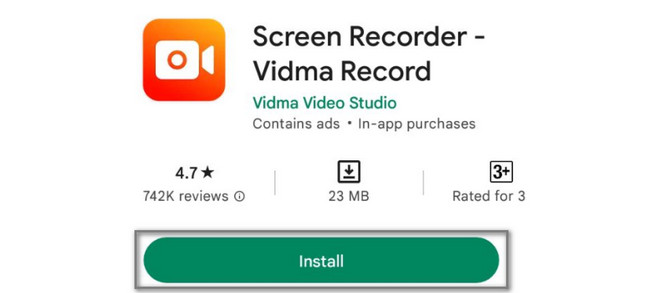
启动您要捕获的 Viber 呼叫。 在主界面右侧,点击 Record 图标开始录制。 当您想要停止录制时,点击停止图标。
iPhone 和 Android 都有内置的录音工具。 但是,如果您使用计算机录制 Viber,也是可以的。 向下滚动到领先的软件。
第 3 部分。 如何使用 FoneLab 屏幕录像机在计算机上录制 Viber
您可以使用 FoneLab屏幕录像机 录制 Viber 通话。 您只需要通过软件功能将手机连接到电脑即可。 在录制 Viber 通话时,您可以打开和关闭该软件的其他工具。 在这种情况下,该软件将记录您想要的任何内容。 除此之外,您还可以选择录制通话的音频格式,然后再将其保存在设备上。 要有效地探索该工具,请按照以下快速步骤操作。
FoneLab屏幕录像机允许您在Windows / Mac上捕获视频,音频,在线教程等,并且您可以轻松自定义大小,编辑视频或音频等。
- 在Windows / Mac上录制视频,音频,网络摄像头并拍摄屏幕截图。
- 保存前预览数据。
- 它是安全且易于使用的。
勾选 免费下载 主界面上的按钮。 之后,等待下载过程。 设置 > 安装 > 启动 > 在您的设备上运行它。
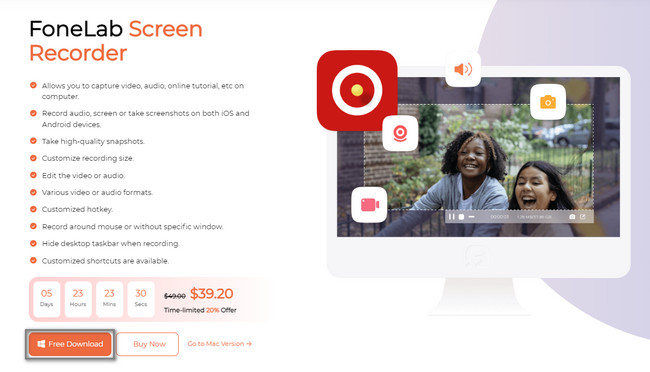
勾选 电话 工具右侧的图标。 在这种情况下,该软件工具将在计算机上镜像您的设备。
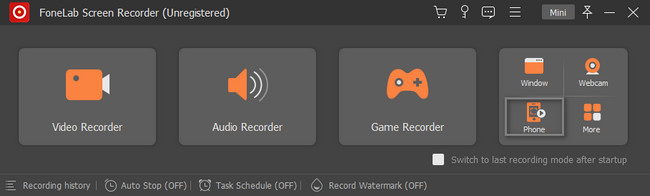
选择您当前使用的设备类型。 使用安卓时,需要下载 FoneLab 镜子. 将手机连接到与计算机相同的 WLAN 和 IP。 之后,通过选择“检测”、“PIN 码”或“二维码”将手机连接到计算机。
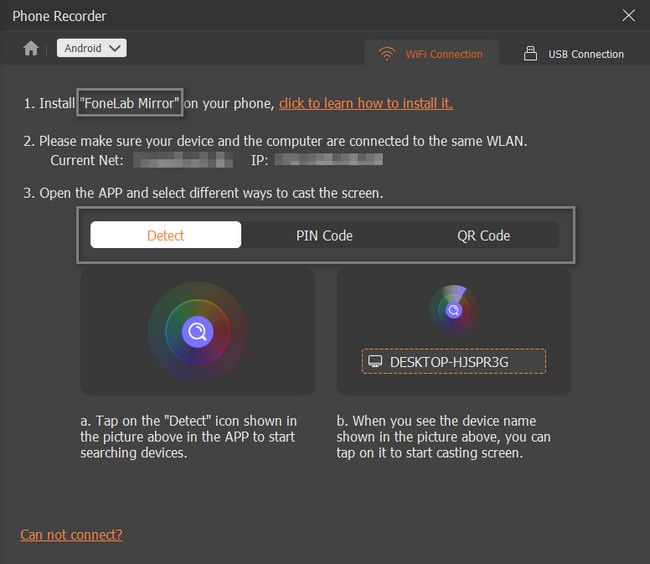
启用软件的录音。 勾选 Record 工具底部的按钮。 之后,一旦你想结束录制,点击 Stop 停止 软件图标。
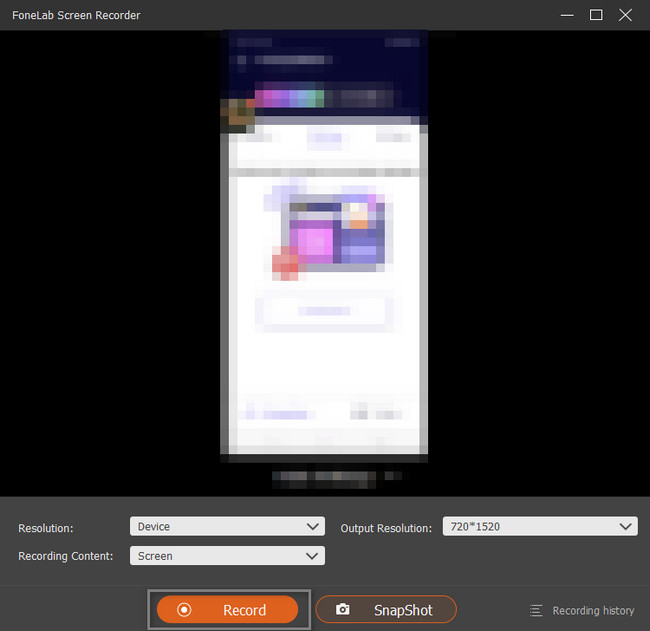
FoneLab屏幕录像机允许您在Windows / Mac上捕获视频,音频,在线教程等,并且您可以轻松自定义大小,编辑视频或音频等。
- 在Windows / Mac上录制视频,音频,网络摄像头并拍摄屏幕截图。
- 保存前预览数据。
- 它是安全且易于使用的。
第 4 部分。 关于 Viber Calls Recorder 的常见问题解答
问题1. Viber上的最大录制时间是多少?
如果您使用常规方式在iPhone或Android手机上录制Viber,则语音消息的最大长度为15分钟。 请注意,如果您点击按钮的时间少于半秒钟,则不会记录该消息。
问题2.如何在Android手机上录制Viber视频通话?
如果您是Android用户,并且想直接在Android手机上录制Viber视频通话,则可以依靠Google Play商店中的某些录制应用程序。 您可以尝试使用流行的Viber视频通话记录器应用程序,例如Cube Call Recorder ACR,AZ Screen Recorder或DU Recorder。
问题3.如何在iPhone上录制Viber视频通话?
如果您想在iPhone或iPad上录制Viber视频通话,事情会容易得多。 因为iOS设备配备了屏幕录制功能。 要在iPhone / iPad上启用此屏幕录制功能,您可以转到 个人设置 应用并点按 控制中心 > 自定义控件 然后添加 屏幕录制 功能。 之后,您可以返回主屏幕,从底部滑动手指以出现Control Center,然后使用它轻松地在Viber上录制视频通话。
问题 4. Viber 拨打国际电话是否收费?
许多人问 Viber 是否需要支付国际长途电话费。 这个问题的答案是肯定的。 这取决于您要呼叫的人的国家和时间间隔。 但是,有时 Viber 每个月都会为其用户提供免费电话。
问题 5. 如果某人离线,您可以通过 Viber 呼叫他们吗?
当您使用 Viber 呼叫某人时,您的呼叫接收者不需要在线。 您仍然可以呼叫他们使用的任何计算机或手机。 你知道的唯一重要的事情是他们的号码。
问题 6. 如果对方没有 Viber,你能用 Viber 给他们打电话吗?
是的,如果某人的手机上没有安装 Viber,您仍然可以打电话给他们。 您可以使用此应用程序的免费通话功能。 除此之外,您必须使用 Viber Out 工具,因为您会打电话给没有该应用程序的人。
您可以使用手机的内置工具获取 Viber 通话记录。 除此之外,您还可以使用 FoneLab屏幕录像机 至 在您的计算机上捕获. 您只需将它连接到您当前使用的手机即可。 要了解更多信息,请立即下载以在您的计算机上进行探索。
